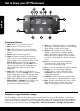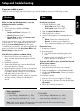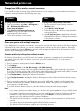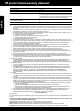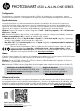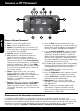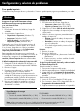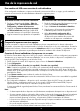Reference Guide
9
Windows Mac
Configuración y solución de problemas
Especificaciones de energía
CQ191-60018
• Tensión de entrada: 200-240 VCA (+/- 10%)
• Frecuencia de entrada: 50/60 Hz (+/- 3 Hz)
CQ191-60017
• Tensión de entrada: 100-240 VCA (+/- 10%)
• Frecuencia de entrada: 50/60 Hz (+/- 3 Hz)
Si no puede imprimir...
Compruebe si hay mensajes de error y solucionelos. Si aún no puede imprimir, siga este procedimiento, por orden:
Asegúrese de que la HP Photosmart se haya
definido como la impresora predeterminada
y no esté fuera de línea.
Para hacer esto:
1. En la barra de tareas de Windows, haga clic
en Inicio.
2. A continuación, haga clic en:
• Dispositivos e impresoras (Windows 7
®
)
• Impresoras (Windows Vista
®
)
• Panel de control y, a continuación, en
Impresoras y faxes (Windows XP
®
)
Compruebe que el icono de la impresora tiene al
lado una marca de selección dentro de un círculo.
Si no la tiene, haga clic con el botón secundario
en el icono de la impresora y elija Definir como
impresora predeterminada en el menú.
Para comprobar que la impresora no está fuera de
línea, haga clic con el botón secundario en el icono de
la impresora y asegúrese de que Usar impresora sin
conexión y Pausar impresión no estén seleccionadas.
Si falla la instalación de software de la impresora HP:
1. Extraiga el CD de la unidad de CD del equipo y, a
continuación, desconecte la impresora del ordenador.
2. Reinicie el equipo.
3. Desactive temporalmente los servidores de
seguridad y cierre el software antivirus.
4. Inserte el CD del software de la impresora en la
unidad de CD del equipo y siga las instrucciones en
pantalla para instalar el software de la impresora.
No conecte el cable USB hasta que se le indique.
5. Una vez que finalice la instalación, reinicie el
ordenador y cualquier software de seguridad
desactivado o cerrado.
Reinicio:
1. Reinicie el equipo.
2. Reinicie la impresora:
a. Apague la impresora y desconecte el cable de
alimentación.
b. Espere un minuto, vuelva a enchufar el cable
y encienda la impresora.
Compruebe la cola de impresión:
1. En Preferencias del sistema, haga clic en:
• Impresoras y faxes (Mac OS X v10.6)
• Imprimir y escanear (Mac OS X v10.7)
2. Haga clic en el botón Abrir la cola de impresión.
3. Haga clic sobre un trabajo de impresión para
seleccionarlo.
4. Utilice los botones siguientes para administrar el
trabajo de impresión:
• Eliminar: cancela el trabajo de impresión
seleccionado.
• Reanudar: continúa un trabajo de impresión
que se ha detenido.
• Si ha hecho algún cambio, intente volver
a imprimir.
Si sigue sin poder imprimir, desinstale y vuelva a instalar
el software de impresión HP:
Para desinstalar el software:
1. Desconecte la impresora del equipo.
2. Abra la carpeta Aplicaciones: Carpeta Hewlett-Packard.
3. Haga doble clic en Programa de desinstalación
de HP. Siga las instrucciones que aparecen en la
pantalla.
Para instalar el software:
1. Inserte el CD en la unidad de CD del equipo.
2. En el escritorio, abra el CD y haga doble clic en
Programa de desinstalación de HP.
3. Siga las instrucciones que aparecen en la pantalla.
Nota: utilice esta impresora solo con el cable de alimentación suministrado por HP. HP
recomienda que conecte la impresora directamente a un enchufe de pared.
Español